5 melhores maneiras de recuperar fotos excluídas da galeria do Android
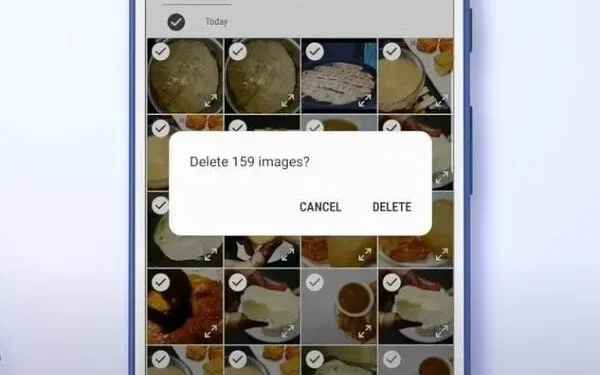
Pode haver muitos motivos para perder ou excluir fotos que você deseja manter para sempre. Isso pode ocorrer devido a espaço insuficiente no dispositivo ou no cartão SD. Talvez devido a um acidente que corrompeu a memória ou a pasta do seu telefone.
Se você usa dispositivos digitais, é quase impossível evitar tais situações. Tudo o que você pode fazer para superar essa situação é obter conhecimento sobre a recuperação de dados do Android.
Portanto, se você estiver procurando por métodos que possam resolver o problema de fotos perdidas ou excluídas, não procure mais. Existem várias maneiras à frente que podem funcionar para você.
Você pode recuperar fotos excluídas da galeria do Android?
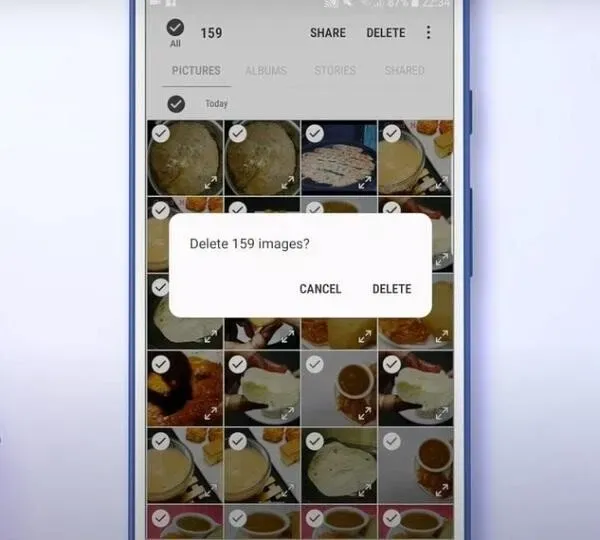
Se você estiver usando um telefone Android e estiver pensando se pode recuperar seus dados perdidos ou não, a resposta é sim. Por dados perdidos, queremos dizer as fotos da galeria disponíveis no seu dispositivo. Após uma investigação completa desse problema, descobriu-se que suas fotos excluídas não foram perdidas.
Se você excluir fotos, elas podem ficar ocultas de você. Por exemplo, a versão mais recente do Android tem uma lixeira. Mas eles são completamente excluídos somente depois que novas fotos ocupam espaço no armazenamento. Ou se o limite de tempo estiver incluído na cesta. Resumindo, suas fotos antigas podem ser recuperadas se você não tirar novas fotos.
Portanto, se você se encontrar em uma situação em que suas fotos foram perdidas, lembre-se do seguinte:
- Não execute nenhuma ação em seu telefone até que seus dados sejam restaurados. As atividades que você deve evitar incluem tirar fotos ou enviar e receber mensagens.
- Prefira usar um poderoso aplicativo ou ferramenta de recuperação de dados do Android que possa recuperar suas fotos. Você precisará de um computador para o processo de recuperação de fotos.
Se você cuidar desses dois pontos, poderá continuar com o processo de recuperação.
Como recuperar fotos excluídas da galeria do Android?
- Use o aplicativo Google Fotos para restaurar fotos
- Recupere fotos excluídas com o Google Drive
- Recupere fotos excluídas do armazenamento interno
- Use os serviços de backup integrados do Android
- Use o Dropbox para recuperar fotos excluídas
1. Use o aplicativo Google Fotos para restaurar fotos
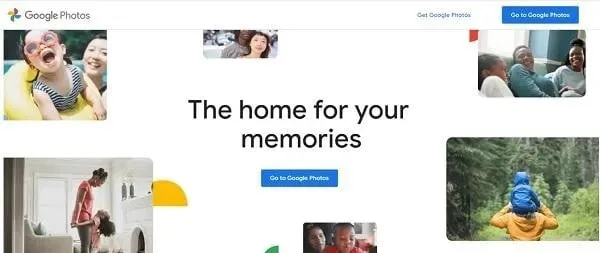
Todos os smartphones Android têm o aplicativo Google Fotos instalado por padrão. Este é um aplicativo que permite visualizar fotos no seu celular. Você também pode organizar sua galeria de fotos através deste aplicativo.
Se você usa este aplicativo com frequência e a função de sincronização está ativada, você pode recuperar fotos em seu telefone. Isso ocorre porque o recurso de sincronização faz backup de fotos em sua conta do Google Drive. Portanto, para recuperar suas fotos perdidas, siga estas etapas:
- Abra a tela do seu telefone Android e toque no ícone do Google Fotos.
- Abra o item “Menu”. Você pode encontrá-lo no canto superior esquerdo. No pequeno menu, clique no botão “Carrinho”. Na versão atualizada para Android, você encontrará o menu no canto inferior direito.
(A Lixeira mantém as fotos excluídas por 60 dias)
- Selecione a foto que deseja restaurar tocando e segurando a foto.
- Selecione a opção Restaurar para restaurar a foto selecionada.
Você pode repetir essas etapas para todas as fotos que deseja recuperar. Mas certifique-se de restaurar as fotos dentro de 60 dias após excluí-las.
2. Recupere fotos excluídas com o Google Drive
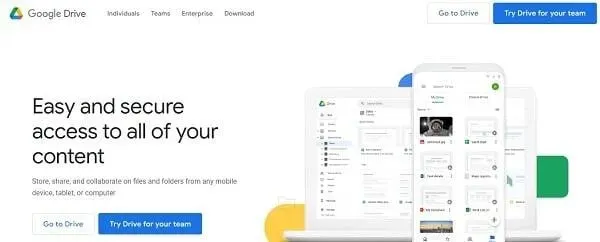
O Google Drive é uma criação maravilhosa da família Google. Ele permite que você faça backup dos dados do telefone no armazenamento em nuvem do Google. Lembre-se de que o recurso de sincronização deve estar ativado para salvar suas fotos no Google Drive.
Portanto, se você excluiu alguma foto por engano, pode recuperá-la instantaneamente do Google Drive seguindo estas etapas:
- Inicie o aplicativo Google Drive em seu telefone Android.
- Certifique-se de fazer login com sua conta do Google, que é onde suas fotos geralmente são armazenadas em backup.
- Depois de tocadas ou salvas em seu dispositivo, todas as fotos ficarão visíveis no aplicativo Google Drive.
- Selecione as fotos que deseja restaurar na galeria do Android.
- Clique na opção de download para baixar as imagens selecionadas para o seu dispositivo.
Como forma alternativa:
- Você pode selecionar o ícone com três linhas horizontais no canto superior esquerdo para abrir o menu.
- Selecione “Carrinho” no menu. Um item que você excluiu nos últimos 30 dias ficará visível lá.
- Selecione e restaure as fotos que deseja restaurar.
Esses métodos são eficazes apenas se você tiver ativado o recurso de backup e sincronização em seu telefone celular. Você pode usar soluções de aplicativos de terceiros se não tiver ativado a opção de backup e sincronização em seu celular.
Lembre-se de que você também pode usar isso para o aplicativo Microsoft OneDrive se estiver ativo em seu telefone.
3. Recupere fotos excluídas do armazenamento interno do Android
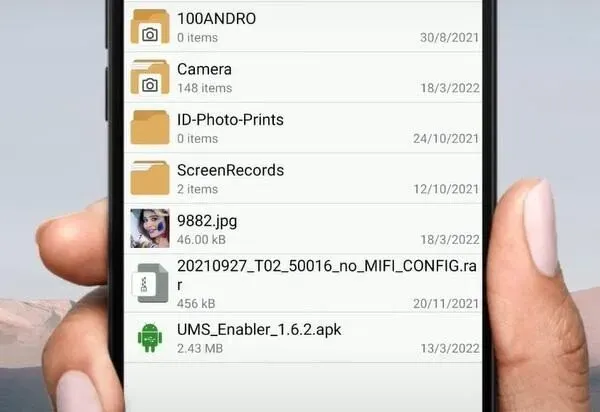
A maioria dos usuários salva suas fotos em um dispositivo interno. Portanto, para recuperar essas fotos, você precisará usar um software de recuperação. Antes de executar qualquer software, certifique-se de que a depuração USB esteja habilitada em seu dispositivo. Além disso, não se esqueça de fazer root no seu telefone Android. O software de enraizamento é útil para fazer o root em um telefone Android.
Para recuperar fotos excluídas do armazenamento interno do seu dispositivo:
- Encontre uma fonte genuína para baixar o software de recuperação do Android em seu computador.
- Faça root no seu telefone Android e conecte-o ao seu computador.
- Inicie o programa no seu dispositivo.
- Selecione um dispositivo Android para digitalizar.
- Agora siga as instruções e prompts fornecidos a você no software.
Seguindo as instruções, você sem dúvida recuperará suas fotos.
4. Use os serviços de backup integrados do Android
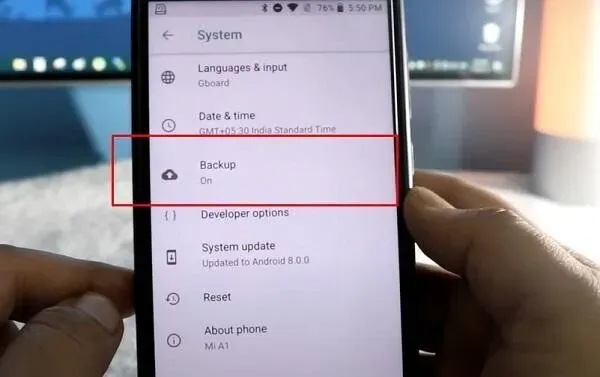
Você pode recuperar fotos perdidas com os serviços integrados do seu telefone Android. Os fabricantes incluíram esse recurso porque a perda de dados por engano é muito comum.
Existe uma opção de backup de telefone na nuvem onde você pode fazer backup de dados externos ou internos. Uma pequena desvantagem é que a localização desse recurso de backup difere de telefone para telefone.
A localização de alguns telefones Android comuns está listada abaixo:
Para telefones Xiaomi:
- Abrir configurações.
- Vá para Configurações avançadas.
- Selecione Backup e redefinição.
- A partir daqui você pode restaurar suas fotos.
Para telefones Samsung:
- Abra “Configurações” no seu telefone.
- Vá para “Nuvem e contas” e selecione “Backup e restauração”.
- Agora você pode selecionar as fotos que deseja recuperar.
Para telefones LG:
- Configurações de inicialização.
- Selecione Backup e redefinição.
- Abra o serviço LG Backup. A partir daqui, você receberá um guia para recuperar fotos perdidas.
Certifique-se de ter ativado o recurso Backup e Restauração ou Backup e Sincronização no respectivo dispositivo. Sem ativar esse recurso, você não poderá recuperar suas fotos.
5. Use o Dropbox para recuperar fotos excluídas
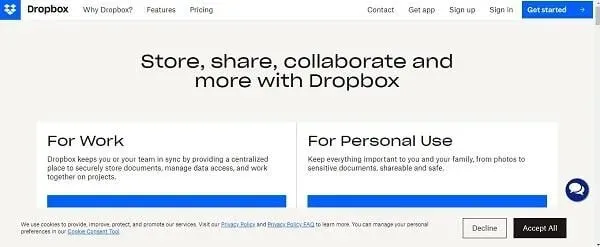
Assim como o Google Drive e o Google Fotos, o Dropbox também faz backup dos dados do seu dispositivo Android. Você pode recuperar suas fotos seguindo estas etapas:
- Faça login na sua conta do Dropbox.
- Vá para arquivos.
- Abra a opção “Arquivo Remoto”.
- Selecione as fotos que deseja restaurar e clique em “Recuperar”.
Aguarde a conclusão do processo. Suas fotos excluídas serão recuperadas em nenhum momento. Para que esse método funcione, é importante permitir que o Dropbox faça backup de seus dados. Você não pode recuperar imagens excluídas se a opção “Backup and Sync” estiver desativada.
Conclusão
Então agora você pode recuperar imagens PNG, JPG ou até mesmo imagens do WhatsApp se seguir estas orientações. Sempre faça cópias de backup de seus arquivos. Aqui estão algumas das soluções que se mostraram eficazes na recuperação de fotos perdidas. A restauração de fotos será mais fácil se você alternar as opções de backup e sincronização. Seria útil se você usasse aplicativos de terceiros para restaurar aqueles que não possuem backup.
Mas certifique-se de que a fonte é genuína. Verifique também se o aplicativo é compatível com dispositivos Android ou não. Tente não usar aplicativos de recuperação de fotos do Android com muita frequência.
Você também pode procurar ajuda profissional visitando um centro de serviço se nada funcionar. Esses provedores de serviços possuem ferramentas profissionais que podem recuperar seus dados. Esses serviços são úteis quando o telefone está quebrado e fora de serviço.
Perguntas frequentes
Posso recuperar fotos excluídas permanentemente no meu telefone Android?
Sim, várias soluções podem ajudar a recuperar fotos excluídas. Mas, para restaurar os excluídos permanentemente, você precisará procurar ajuda de um aplicativo de terceiros. Você pode encontrar muitos aplicativos de terceiros que farão o trabalho para você. Certifique-se de baixar esses aplicativos de uma fonte genuína.
Você pode recuperar fotos do Google Drive ou do Google Fotos?
O Google Fotos e o Google Drive têm uma opção de lixeira. A única desvantagem é que as fotos excluídas ficam na lixeira por 30 dias e, às vezes, 60 dias. Mas esses aplicativos funcionam apenas quando o backup e a sincronização estão ativados.
O que devo fazer se não conseguir encontrar as fotos excluídas da minha galeria no Google Drive ou no Google Fotos?
Você pode entrar em contato com o suporte do Google Drive se não conseguir encontrar suas fotos excluídas. Você também pode usar o software de recuperação de fotos. Esse software ajuda a recuperar imagens perdidas do armazenamento interno ou externo.
O que significa fazer root em um dispositivo Android?
Quando você faz root em um dispositivo Android, ele permite que você faça root no seu telefone para codificar. O código obtido por meio do root é o código do sistema operacional Android. Com este código, você pode alterar o código do programa em seu dispositivo Android.



Deixe um comentário